
서론
단어, 이름, 전화번호, 계획 등 간단한 정보를 기록하거나 복사한 내용을 마땅히 붙여 넣을 곳이 없을 때 흔히 메모장을 사용합니다.
이처럼 일상에서 자주 사용되는 메모장은 정렬이나 줄 번호 기능을 지원하지 않는다는 단점이 있습니다.
애초에 위 기능이 필요하다면 간단한 메모라 보기 어렵지만 예외는 항상 생기기 마련이고 그럴 때 커맨드 라인을 이용해 억지로 위 기능을 끼워 넣을 수 있습니다.
그 방법을 간단하게 정리해봤습니다.

윈도우 명령어 처리기 (Windows Command Processor)
- 기본 운영체제 중 하나로 흔히 명령 프롬프트(Prompt) 혹은 CMD라 불립니다.
Microsoft Windows용 명령줄 인터프리터로 윈도우 내 기능을 컨트롤할 때 사용하며 맥 OS에선 파인더가 비슷한 기능을 지원합니다.
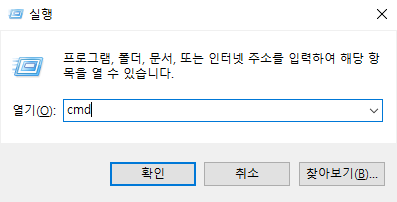
실행 방법
- 키보드 좌측 하단의 윈도우 로고키와 키패드 [R]을 같이 누르면 위 사진과 같이 실행창이 생성되며 검색창에 cmd를 입력하고 확인을 누르시면 자동으로 실행됩니다.
관리자 권한이 필요한 경우 [Ctrl] + [Shift]를 입력한 상태로 [Enter] 혹은 확인 버튼을 눌러주시면 됩니다.

정렬
| 오름차순 > Sort [불러올 파일의 이름].txt 내림차순(역순) > Sort [불러올 파일의 이름].txt /R |
커맨드 라인에서 파일의 내용을 정렬하여 화면에 표시합니다.
오름차순은 스위치를 붙이지 않은 Sort 명령만 단독으로 사용하고 내림차순(역순)은 /R 스위치를 사용합니다.

출력 저장
| > Sort [불러올 파일 이름].txt >> [저장할 파일 이름].txt |
※홑화살 괄호(">")는 출력된 내용을 이어붙이거나 덮어쓸 때 사용합니다.
홑화살 괄호를 단독으로 사용하면 내용을 덮어쓰고 위 예제처럼 연속되게 사용하면 내용을 이어 붙입니다.
만약, 저장할 파일 이름을 기존에 사용 중인 파일의 이름으로 지정 시 해당 파일에 내용을 추가하여 저장하게 되니 주의하시기 바랍니다.

줄 번호
| > findstr /n ^^ [불러올 파일 이름].txt |
작성한 글 앞에 줄 번호를 넣고 싶다면 findstr 명령을 사용합니다.
이스케이프 문자(^)를 사용해 해당 파일의 모든 내용을 불러오고 스위치 /n으로 글 앞에 줄 번호를 부여합니다.
이 역시 파일로 저장할 수 있으며 아래 명령어를 참고하시면 되겠습니다.

출력 저장
| > findstr /n ^^ [불러올 파일 이름].txt >> [저장할 파일 이름].txt |

번외
간혹 블로그의 표 테이블처럼 서식 있는 문서의 내용을 복사해야 될 때가 있습니다.
위 사진처럼 서식있는 자료를 메모장에 붙여 넣으면 지정된 서식은 사라지고 형식만 그대로 복사되어 서식이 있던 자리가 공백 혹은 쉼표로 처리되는데요.
다음 포스팅에선 공백 혹은 쉼표로 구분된 텍스트 자료를 엑셀로 정리하는 방법에 대해 작성해보겠습니다.
글은 이만 줄이겠습니다
감사합니다.
'stdFrog > 알쓸잡' 카테고리의 다른 글
| [Windows MS-Setting] 윈도우 설정 바로가기 명령어 URI 목록 (0) | 2021.05.20 |
|---|---|
| [Excel] 엑셀 텍스트 마법사, 메모장 내용 엑셀로 변환하기 (0) | 2021.05.09 |
| [Windows CMD] 윈도우 실행창 명령어 모음(3) (0) | 2021.04.13 |
| [Windows CMD] 윈도우 실행창 명령어 모음(2) (0) | 2021.04.12 |
| [Windows CMD] 윈도우 실행창 기본 명령어 모음(1) (0) | 2021.04.11 |




댓글